고정 헤더 영역
상세 컨텐츠
본문
PC 브라우저에서 유튜브 동영상을 다운로드하는 방법을 알아보겠는데요,
별도의 프로그램 설치 없이 브라우저에서 바로 간편하게 다운로드할 수 있는 방법이 있어 소개해 드릴게요.

유튜브는 전 세계 최대 규모의 동영상 공유 및 호스팅 사이트로서 가장 인기있는 동영상 플랫폼입니다.
그렇지만 유튜브의 영상을 다운로드를 위해서는 별도의 요금을 지불해야 하기 때문에 무료로 유튜브 동영상을 다운로드 할 수 있는 방법들이 많이 있는데 그 중에 SaveFrom.net을 이용하여 유튜브 동영상을 다운로드하는 방법을 알아보겠습니다.
SaveFrom.net을 이용하면 유튜브의 동영상 및 음악을 가장 빠른 방법으로 다운로드할 수 있으며, mp3, mp4, SQ, HD, FullHD와 더불어 다양한 파일 형식을 무료로 지원하고 있습니다. 최상의 편리함을 자랑하는 유튜브 mp4 다운로드 프로그램, SaveFrom.net을 통해 PC 혹은 모바일로 동영상이나 노래를 다운로드 받을 수 있습니다.
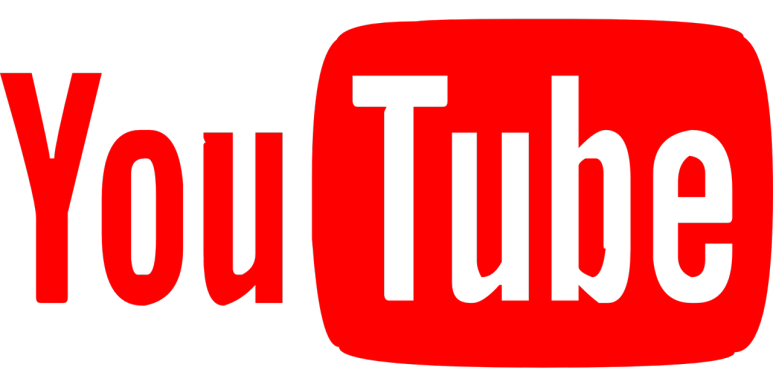
데스크탑 브라우저 용 "세이브프롬 Helper"확장자를 사용하면 Youtube 비디오를 쉽게 다운로드 할 수 있습니다.
이 확장 프로그램은 비디오 아래의 Youtube 페이지에 다운로드 단추를 추가하여 한 번의 클릭으로 비디오를 볼 때 비디오를 저장할 수 있습니다.
이번 포스팅에서는 엣지(Microsoft Edge), 크롬(Chrome)에서 익스텐션 추가기능을 설치하여 별도의 다운로드 프로그램 실행 없이 바로 유튜브 동영상을 다운로드할 수 있도록 설정해 보겠습니다.
Microsoft Edge에서 추가기능 설치하기
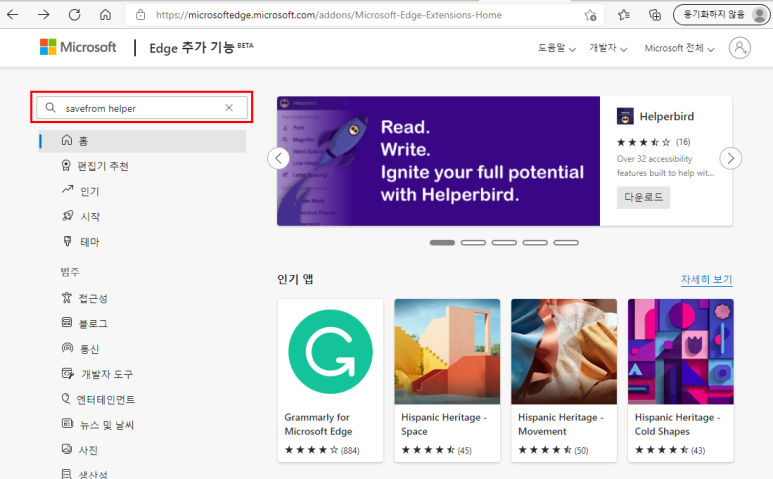
Microsoft Edge 추가 기능 웹페이지로 들어갑니다.
좌측 위에 검색란에 savefrom helper 를 입력하고 검색합니다

SaveFrom.net Helper가 검색됩니다.
우측에 다운로드를 눌러서 확장기능을 추가해 줍니다.
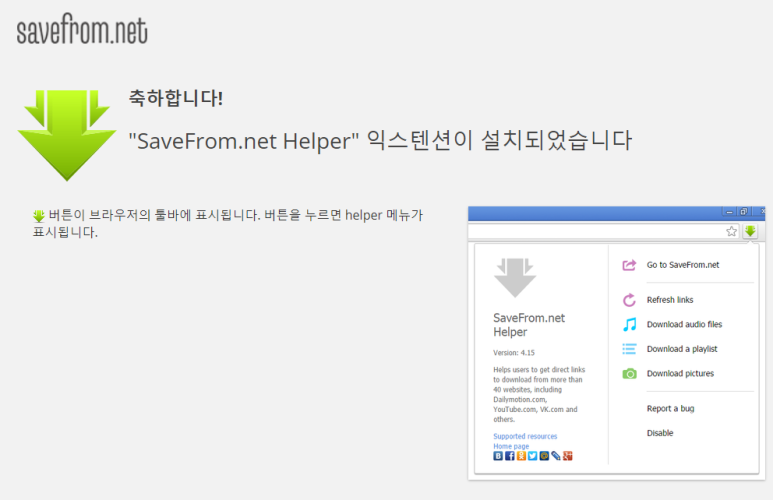
savefrom.net Helper 익스텐션이 설치되었습니다.
설치가 완료된 것입니다.

이제 유튜브로 들어와서 다운로드할 동영상을 검색해 보면 동영상 제목 밑에 다운로드 옵션을 선택할 수 있는 버튼이 생긴것을 확인할 수 있습니다. 저는 MP4 720 HD를 클릭해 보았습니다. 클릭하자마자 바로 다운로드가 시작되었고 다운로드 폴더에 동영사 파일이 저장되었습니다.
이제 이 파일을 PC에서 바로 재생할 수도 있고 스마트폰으로 복사해 넣고 인터넷이 안되는 환경에서도 언제든지 재생해 볼 수 있습니다.
구글 크롬에 SaveFrom 설치하기
아래 사이트에서 SaveFrom.net Helper를 다운로드 받고 실행합니다.
https://savefrom-net-helper.en.softonic.com/download?ex=BB-1958.1

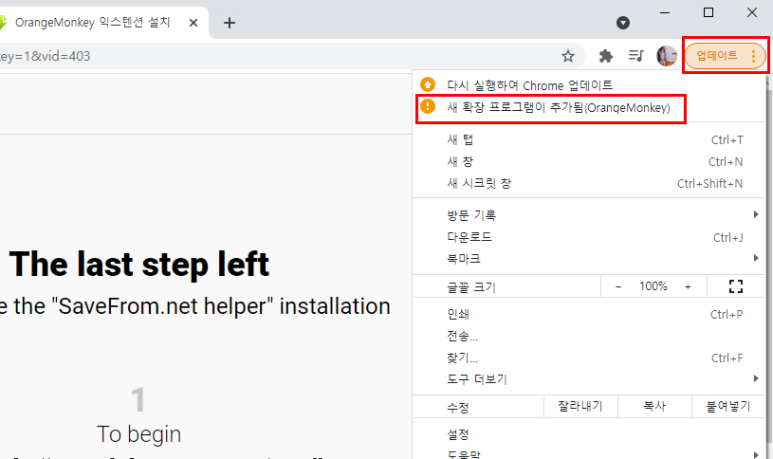
설치가 완료되면 크롬에 남은 과정이 있다면서 위와 같이 웹페이지가 뜨는데 이때 우측 상단에 업데이트 > 새 확장 프로그램이 추가됨 을 눌러줍니다.
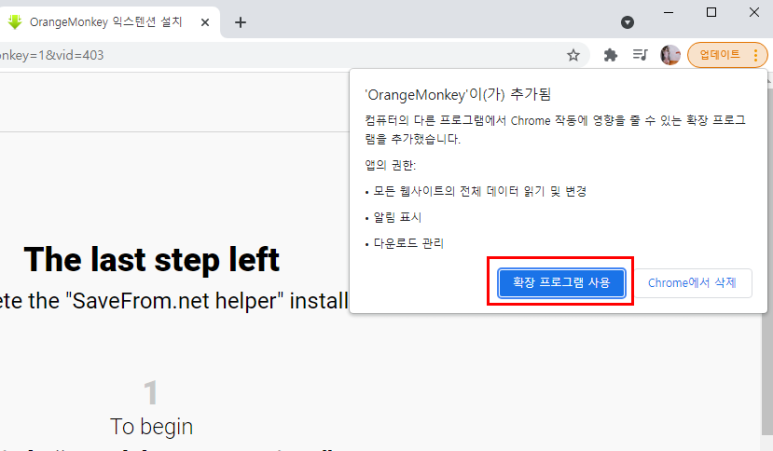
다음 확장 프로그램 사용을 클릭합니다.
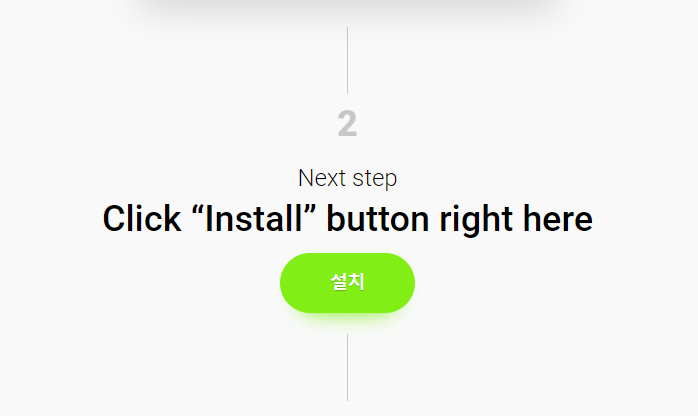
웹페이지에 2번째 스탭에 있는 설치 버튼을 눌러줍니다.
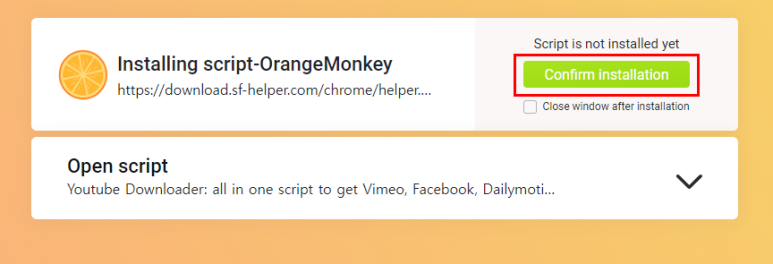
Confirm installation 을 누르면 설치가 끝납니다.

이제 크롬에서 유튜브를 열고 동영상을 열어보면 동영상 다운로드 버튼이 생긴 것을 확인할 수 있습니다.
이처럼 유튜브동영상이 필요할 때 마다 별도의 프로그램이나 웹사이트를 열지 않고 브라우저에서 바로 다운로드할 수 있는 편리한 기능입니다.
내 폰에 공인중개사 강의 동영상이나 영어공부 동영상, 기타 학습 동영상이나 소장할 가치가 있는 모든 동영상을 모조리 저장해 놓고 두고두고 시청하시는 분들에게 유용하겠습니다.
'IT컴퓨터' 카테고리의 다른 글
| [MSSQL] 링크드 서버(MySQL) 사용 시 openquery로 쿼리 속도 빠르게 하기 (0) | 2021.11.30 |
|---|---|
| MSSQL cursor(커서)로 반복처리 예제 (0) | 2021.10.22 |
| 윈도우 서비스 삭제하는 방법 sc delete (0) | 2021.07.28 |
| 네이버 블로그 서로이웃 관리 프로그램 통계빈 (0) | 2021.07.28 |
| [아이폰] 이름이 "% p % s % s % s % s % n"인 Wi-Fi에 연결하면 큰일나요~! (0) | 2021.07.28 |





댓글 영역